Zilele trecute pavloco ne-a arătat cum integrează mai bine Dropbox în Xfce, și deși eu nu sunt cineva fanatic din "nori'(mai ales pentru conexiunea mea la internet ...), Mi-am amintit că am câștigat ceva frumos 50GB en box.com pentru utilizarea unui Android-LG 🙂 Am început să investighez un pic despre cum integrează mai bine Box pe Linux, și acum vin să-i învăț pe cei interesați.
Mai întâi trebuie să clarific, că nu vom putea concura cot la cot cu integrare puternică ce are Dropbox pe Linux, întrucât în cazul dropbox este un client nativ (sau un daemon, nu sunt sigur), dar pentru Cutie vom folosi câteva trucuri care ne vor permite să le folosim funcții de bazăCa încărcați / descărcați și examinați fișiere numai pentru uz personal.
Ok, să începem. Primul lucru de care avem nevoie, în instalați pachetul davfs2 în distribuția noastră, deoarece este partea fundamental de toate.
En Debian am executa astaca rădăcină desigur):
apt-get install davfs2
la Arc ar putea:
pacman -S davfs2
En Fedora...
yum install davfs2
Printre altele ... Următorul lucru de făcut, va fi creeaza dosar unde vom călări contul nostru, pentru a-l accesa. De exemplu, am creat unul în casa mea, numit «Cutie"(fără ghilimele). Acum vom face editați fișierul / etc / fstab, adăugând următoarea linie:
https://www.box.com/dav /home/usuario/Box davfs rw,user,noauto 0 0
Se schimbă „utilizator" de nume de utilizatorsau întregul traseu dacă au creat dosarul în altă parte. Această linie spune doar sistemului că monte sistemul DAV de box.com în dosarul pe care îl dorim și dă-l permis oricărui utilizator al deschidel, precum și Citiți și scrieți fișiere în ea.
Cu toate acestea, nu îl va putea monta dacă nu-l dăm numele nostru de utilizator și parola Box 😛 Deci, în al nostru Acasă vom crea un Carpeta apel .davfs2 (el "." trebuie ascuns), care va conține setările. Atunci trebuie a copia fișierele "davfs2.conf»Y«secrete"care sunt în / etc / davfs2 /, Și pune-le în dosar pe care tocmai l-am creat.
Putem face acest lucru rapid cu aceste comenzi:
mkdir ~/.davfs2/
sudo cp /etc/davfs2/davfs2.conf /home/usuario/.davfs2/
sudo cp /etc/davfs2/secrets /home/usuario/.davfs2/
sudo chown -R usuario /home/usuario/.davfs2/ ## Cambien "usuario" por su nombre de usuario
Trecem la deschis ambele fișiere cu editorul nostru de text preferat. În "davfs2.conf»Căutăm linia«#use_locks 1»Și noi îl comentăm (retragem #), și ne asigurăm că numărul de lângă acesta este «0«. Adică ar arăta astfel:
use_locks 0
Acum vom edita fișierul "secrete«, Și vom adăuga următoarea linie la sfârșit:
https://dav.box.com/dav user@email.com password
Sigur, puneți-vă e-mailul și parola 😛 Ar rămâne doar să testați dacă este montat, așa că vom deschide un terminal și vom scrie în el:
mount /ruta/a/la/carpeta/
Dacă nu dă nicio problemă, atunci vom fi gata 🙂 Pentru a o testa, ați putea copiați un fișier ușor (1 MB sau mai puțin?) în dosarul în care au montat Box.
În caz că apar erori, le vom rezolva în modul lor respectiv:
- /sbin/mount.davfs: programul nu este setuid root. Acest lucru este rezolvat cu comanda:
sudo chmod u+s /sbin/mount.davfs - /sbin/mount.davfs: utilizatorul trebuie să fie membru al grupului davfs2. Se remediază prin adăugarea utilizatorului nostru la grupul davfs2, executăm:
sudo gpasswd -a usuario davfs2, unde „utilizator” este numele dvs. de utilizator. - /sbin/mount.davfs: / este directorul principal al utilizatorului kernoops. Este aranjat astfel:
sudo echo "ignore_home kernoops" >> /etc/davfs2/davfs2.conf
Acestea sunt posibilele greșeli. Dacă vă dă vreo altă eroare, nu uitați să o introduceți în comentarii 🙂
Acțiune personalizată pentru Thunar
Profitând că mă aflam Xfce, mi-a trecut prin cap să testez dacă cu comenzi personalizate ar putea încărca orice folder în Cutie de la tunar. Și da ce funcţionează. Deşi nu arăta UNA bara de progres să știți cât lipsește, dacă generează notificări pentru a anunța că ați încărcat deja fișierele selectate.
Pentru a-l folosi, vom deschide tunar, și vom merge la Editați> Configurați acțiuni personalizate. Facem clic pe adăuga (simbolul +) și umpleți spațiile în acest fel:
Genă "Básico„:
Nume: Încărcați fișierele în casetă
Descriere: încărcați fișierele selectate pe Box.com
Comandă: notificare-trimitere „Încărcare în casetă” „Încărcare% F în contul tău Box ...” && cp -r% F ~ / Casetă / && notificare-trimitere „Terminat” „Fișierele au fost deja încărcate în contul tău de Cutie "

Genă "Condiții de aspect«: Bifați toate casetele.
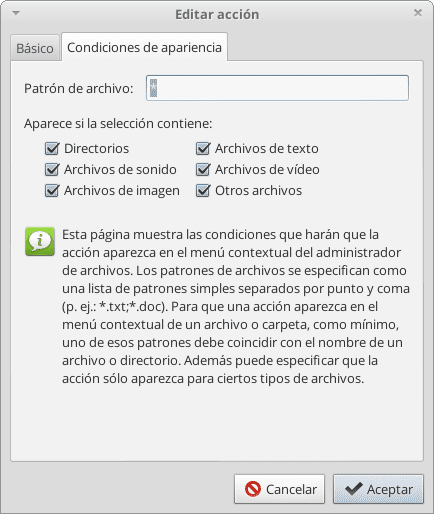
Economisim și gata, putem încărca rapid fișiere în caseta 🙂
Sincronizați manual folderele
Acest lucru îl putem face cu comanda rsync, cu toate acestea, unii dintre noi preferă să facă acest lucru de la interfață confortabilă, așa că vom instala Unison, A frontend pentru rsync.
Va fi o chestiune de instala pachetele unitate y unison-gtk. În Debian ar fi așa:
apt-get install unison unison-gtk
Apoi, continuăm să îl căutăm în meniu (Categorie Accesorii) și deschideți-l. Va apărea o fereastră pentru a configura un «profil“. Unison Statele Unite ale Americii Profiluri pentru fiecare Carpeta Ce vrei sincroniza.
Deci, vom crea unul. În "Numele profilului»Y«Descriere»Putem plasa orice vrem. În tipul de sincronizare, îl vom lăsa în «Local«. Atunci este rândul nostru alege ambii dosare, cel din Cutie și cea pe care o vom sincroniza.
Odată ce sunteți gata, pur și simplu deschidem profilul y Unison va compara cele două foldere. Apoi trebuie doar să facem clic pe «Go»Și va începe sincroniza.
Nota: Da ștergem ceva dintr-un folder, în mod implicit Unison veți dori să îl ștergeți pe celălalt. Pentru a-l schimba, noi doar o facem faceți clic pe fișier și apoi apăsăm «De la dreapta la stanga"Sau"De la stânga la dreapta»În funcție de locul unde se află fișierul original.
În timp ce este posibil să se efectueze sincronizare automată cu Unison o RSync, este oarecum dificil să obții un rezultat optim pentru toti.
Ei bine, asta e. Sunt opțiuni oarecum limitate, dar dacă dorim ceva mai bun, ar trebui să folosim direct API-ul Box, deoarece nu există un client nativ pentru Linux (și dacă ar exista, ar fi plătit, ca cel pentru Mac și Windows) .
Tu ce crezi? Folosiți orice alt cloud cum ar fi Dropbox, Wuala, SpiderOak etc.? Faceți voiNu le place mult norii? Opinie 🙂
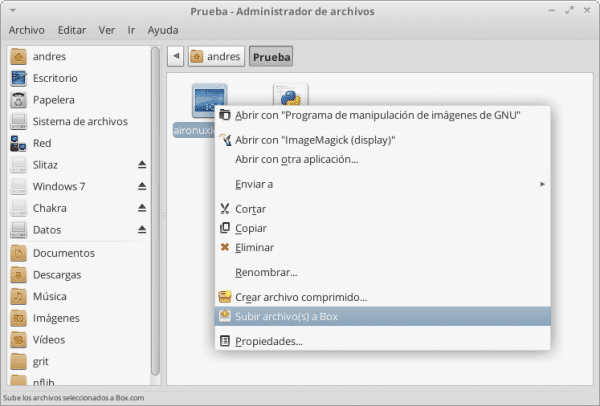

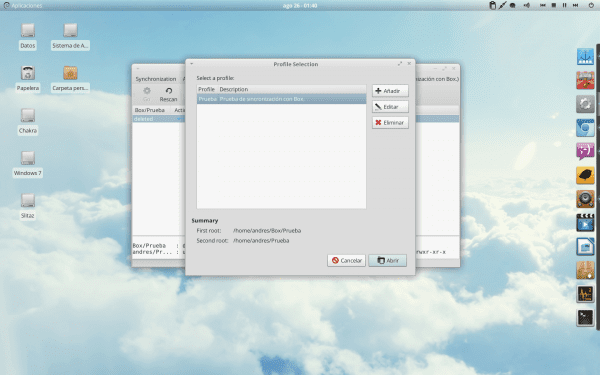
Toate contribuțiile dvs. sunt întotdeauna excelente. Vă mulțumesc foarte mult pentru distribuire și mă alătur criticilor de pe biroul dvs., arată foarte bine
Mulțumesc și vouă pentru că ați citit 😉 Am un articol sau două planificate, voi încerca să le postez în curând.
Aceasta este într-adevăr o intrare .. Tocmai am făcut partea „de bază” și partajarea de fișiere este grozavă .. Mulțumesc mult pentru partajare!
Bine ai venit 🙂 Crede-mă că, dacă aș ști cum să folosesc API-ul, aș încerca să fac ceva mai bun ...
excelent acum să încep să-l folosesc ... Sper doar că personalizarea Dolphin va apărea în KDE (nu știu dacă va fi necesar ... când plec de la serviciu o încerc uu
Biroul dvs. este foarte frumos 😉
Mulțumiri 😉
Hei, articolul Dropbox a fost făcut de mine 🙁 hahaha
Post bun, mă întreb dacă îl pot instala, în ciuda faptului că am instalat Dropbox.
Hopa! Scuzele mele ... este că, de obicei, elav a fost atât de atașat de Xfce, m-am confundat. Îl voi schimba în curând.
Hahaha nici o problemă, nu vă faceți griji. Excelent postarea ta.
Gata și da, puteți avea Dropbox și Box în același timp 😉
contributie excelenta pentru cei dintre noi care iubesc xfce !!!!
Bună, tutorial grozav.
Nu știu dacă mă puteți ajuta, totul funcționează perfect, cu excepția faptului că nu se montează automat, dar trebuie să o fac manual.
Se pare că nu citește numele de utilizator și parola și pentru că atunci când îl montez „de mână” le cere și este asamblat perfect.
Multumesc mult si felicitari
Bună, mi se întâmplă același lucru.
Ați putea să o remediați?
Mulţumesc.
Contribuție extraordinară Căutam o modalitate de a putea face acest tip de integrare, dar am primit următoarea eroare /sbin/mount.davfs:/home/matias/.davfs2/davfs2.conf:24: opțiunea de sistem în configurația utilizatorului fișier, pe care nu-mi permite să montez folderul
În ceea ce priveşte
Am făcut totul așa cum este, dar folosind:
mount / home / my-user / Box /
Îmi oferă următoarele:
/sbin/mount.davfs: Montarea a eșuat.
302 Determinat
Cum se corectează?
îmi dă aceeași eroare
/sbin/mount.davfs: Montarea a eșuat.
302 Determinat
același lucru pentru mine
/sbin/mount.davfs: Montarea a eșuat.
302 Determinat
Îmi aruncă aceeași eroare:
/sbin/mount.davfs: Montarea a eșuat.
302 Determinat
Înlocuiți „www.box.com/dav” cu „dav.box.com/dav” și ați terminat!
@Saymel:
Mulțumesc foarte mult !!!
În ceea ce priveşte
Când încerc să montez folderul Box, primesc o eroare /sbin/mount.davfs: Montarea a eșuat.
302 Determinat
Cred că este necesar să revizuim și să actualizez acest POST, sper să primesc un răspuns .. acum că am 50gb-ul meu de pe box.com și că, în plus, vom rămâne fără ubuntu unul, trebuie să-mi conectez cutie cu ubuntu14.04LTS Am încercat procedura de două ori și nu a funcționat pentru mine, chiar am intrat în alte probleme, cum ar fi pierderea parolei de root (și nevoia de a reinstala) și privilegiile sale.
Vă rugăm să actualizați această postare deoarece poate doi ani mai târziu există deja mai multe resurse grafice pentru INTEGRARE DE LA box.com LA Ubuntu 14.04
Îmi dă această eroare, m-ai putea ajuta *
root @ kali: ~ # mount / root / Desktop / Box
Vă rugăm să introduceți numele de utilizator pentru a vă autentifica cu serverul
https://dav.box.com/dav sau apăsați Enter pentru niciunul.
Nume utilizator: xxxx-
Vă rugăm să introduceți parola pentru a autentifica utilizatorul xxxx cu serverul
https://dav.box.com/dav sau apăsați Enter pentru niciunul.
Parola: xxxxxxx
/sbin/mount.davfs: utilizatorul davfs2 nu există
Vă recomandăm cu tărie să nu vă „conectați” ca root pentru a face totul, să folosiți sudo sau derivate în funcție de distribuție.
În ceea ce privește eroarea, acesta vă spune că „rădăcina” nu aparține grupului davfs2.
Un salut.
Același lucru mi se întâmplă și mie. Nu am găsit încă o soluție.
În fișierul / etc / fstab
trebuie să puneți adresa: https://dav.box.com/dav
deoarece necesită o conexiune sigură, altfel totul este în regulă. Și pentru a adăuga utilizatorul meu la grupul davfs2 am folosit următoarele:
sudo usermod -a -G davfs2 YOUR_USER
Opțiunile „-a -G” adaugă YOUR_USER la lista de grupuri davfs2
Testat pe Ubuntu 14.04
Da, așa funcționează mulțumesc!
Am tras la început doar o mică modificare în / etc / fstab pentru a pune acest lucru https://dav.box.com/dav .
Mulțumim autorului acestui site web pentru această postare extraordinară
notă: folosesc debian wheezy
Bună ziua, problema mea este aceasta
„Imposibil de autentificat pe server: provocarea de bază respinsă”
Și primesc un mesaj text pentru a insera un cod de verificare, doar că nu există nicăieri să introduc codul respectiv, ai idee cum să rezolvi asta de acum înainte, mulțumesc.
Ricky.
Bună, mulțumesc pentru distribuire.
Îmi dă următoarea eroare:
/sbin/mount.davfs: utilizatorul trebuie să fie membru al grupului davfs2.
Am executat soluția pe care ați dat-o, dar cu toate acestea, încă nu o pot monta
Primesc următoarea eroare când dau comanda pentru a monta folderul Box (mount / home / santiago / Box):
p11-kit: nume de fișier de configurare nevalid, va fi ignorat în viitor: / etc / pkcs11 / modules / gnome-keyring-module
Lucrul amuzant este că atunci când execut comanda, recunoaște folderul Box ca pe un disc amovibil! ceea ce mă face să cred că de fiecare dată când vreau să folosesc caseta de pe linux, va trebui să rulez acea comandă? sau există o modalitate de a nu trebuie să faci asta?
Mulțumesc pentru tutorial, o minune 😉
PS: De asemenea, nu mă va permite să copiez niciun fișier din folderul Box, cu următorul mesaj de eroare, deja în interfața Linux:
Eroare la deschiderea fișierului „/home/santiago/Box/_MG_4552.jpg”: permisiunea refuzată
excelent tutorial, m-a servit fantastic în Ubuntu 15.10
Vă mulțumesc foarte mult, toate corecte în Debian 8.
Excelent! Mulțumesc mult.
nu poate găsi / în / etc / fstab
Cum pot corecta acest lucru, vă rog
Folosesc LMDE Mate
Nu găsesc soluția
Mulțumesc anticipat
îmi dă această eroare
nu se poate găsi / în / etc / fstab sau / etc / mtab
poate fi reparat?
folosiți LMDE Mate
Primesc acest mesaj: Folosind autentificarea SSO externă.
/sbin/mount.davfs: certificatul serverului nu se potrivește cu numele serverului
emitent: GeoTrust Inc., SUA
subiect: Box, Inc., Los Altos, California, SUA
identitate: * .box.com
Ar trebui să acceptați acest certificat numai dacă puteți
verificați amprenta! Este posibil ca serverul să fie falsificat
sau s-ar putea să existe un atac om-în-mijloc.
Acceptați certificatul pentru această sesiune? [y, N]
Acceptați certificatul pentru această sesiune? [y, N] y
/sbin/mount.davfs: Montarea a eșuat.
302 Determinat
acceptați sau anulați omite același eșec.
conform versiunilor Box, este posibil ca implementarea https://dav.box.com/dav
La această dată, 31 decembrie, nu mai puteam conecta sincronizarea și mi-a prezentat următoarea eroare
/sbin/mount.davfs: Montarea a eșuat.
Metoda 405 nu este permisă